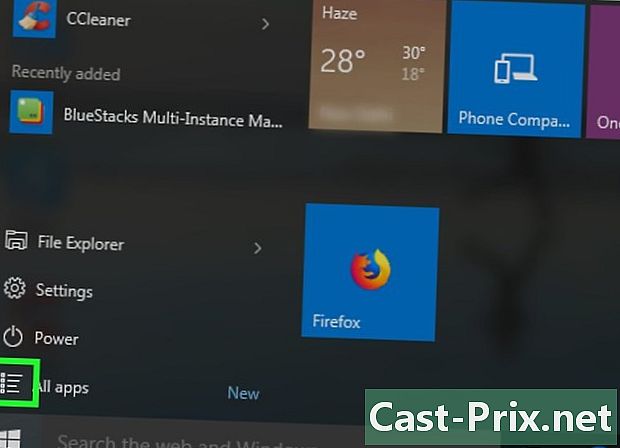உங்கள் Google கணக்கில் Android தொடர்புகளை எவ்வாறு சேமிப்பது
நூலாசிரியர்:
John Stephens
உருவாக்கிய தேதி:
21 ஜனவரி 2021
புதுப்பிப்பு தேதி:
1 ஜூலை 2024
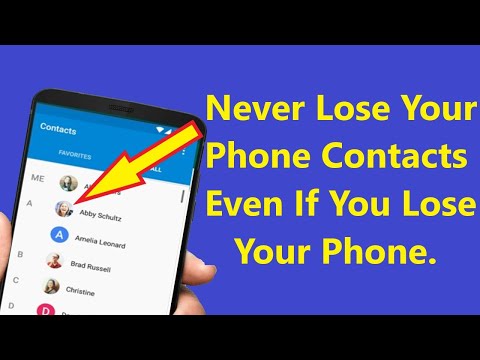
உள்ளடக்கம்
- நிலைகளில்
- பகுதி 1 உங்கள் தொடர்புகளைக் கண்டறிதல்
- பகுதி 2 தொலைபேசி தொடர்புகளை Google க்கு நகலெடுக்கவும்
- பகுதி 3 உங்கள் தொடர்புகளை ஒரு கோப்பில் ஏற்றுமதி செய்யுங்கள்
கூகிள் மற்றும் வாட்ஸ்அப் போன்ற வெவ்வேறு கணக்குகள் மூலம் நீங்கள் சேர்த்த தொடர்புகள் அந்தந்த கணக்குகளில் தானாகவே சேமிக்கப்படும். உங்கள் மொபைல் சாதனத்தில் தொடர்புகளைச் சேமித்திருந்தால், உங்கள் சாதனத்தை மீட்டமைக்க விரும்பினால் அவற்றைச் சேமிக்க வேண்டும். நீங்கள் Android இயங்குதளத்தைப் பயன்படுத்தினால் இதைச் செய்வதற்கான மிக விரைவான வழி, அவற்றை உங்கள் Google கணக்கில் நகலெடுப்பதாகும்.
நிலைகளில்
பகுதி 1 உங்கள் தொடர்புகளைக் கண்டறிதல்
-

தொடர்புகள் பயன்பாட்டைத் திறக்கவும். உங்கள் சாதனத்தின் உற்பத்தியாளர் மற்றும் உங்கள் தொடர்புகளை பதிவு செய்ய நீங்கள் பயன்படுத்தும் பயன்பாட்டைப் பொறுத்து இந்த படி மாறுபடும். -

தட்டவும் ⋮ அல்லது பல. இந்த பொத்தான் பொதுவாக மேல் வலது மூலையில் இருக்கும். -

தொடர்புகளைக் காண்பி அல்லது விருப்பங்களைக் காண்பி என்பதைத் தட்டவும். நீங்கள் முதலில் அமைப்புகளை உள்ளிட வேண்டியிருக்கும். உங்கள் சாதனத்தைப் பொறுத்து பொத்தானில் உள்ள சொற்கள் மாறக்கூடும். -

தொடர்புகளைக் காண ஒரு கணக்கைத் திறக்கவும். நீங்கள் ஒரு கணக்கைத் தேர்ந்தெடுக்கும்போது, நீங்கள் அங்கு சேமித்த எல்லா தொடர்புகளையும் காண்பீர்கள். உங்கள் கணக்கில் இணைக்கப்பட்டவர்கள் அனைவரும் தானாகவே பதிவுசெய்யப்படுவார்கள், ஒவ்வொரு முறையும் மீண்டும் உள்நுழையும்போது அவற்றை மீட்டெடுக்கலாம்.- உதாரணமாக, நீங்கள் தட்டினால் , Whatsappஉங்கள் எல்லா வாட்ஸ்அப் தொடர்புகளையும் நீங்கள் காண்பீர்கள். அவை பயன்பாட்டு சேவையகங்களில் பதிவு செய்யப்பட்டுள்ளன, எனவே காப்புப்பிரதி எடுப்பதைப் பற்றி நீங்கள் கவலைப்பட வேண்டியதில்லை.
-

தொலைபேசியைத் தட்டவும். இது உங்கள் சாதனத்தில் சேமிக்கப்பட்ட அனைத்து தொடர்புகளையும் அணுக அனுமதிக்கும். இவைதான் உங்கள் தொலைபேசியின் நினைவகத்தில் நேரடியாக உள்ளன, மேலும் கூகிள் போன்ற மற்றொரு கணக்கில் சேமிக்கப்பட வேண்டும் அல்லது ஒரு கோப்பிற்கு ஏற்றுமதி செய்யப்பட வேண்டும். நீங்கள் தொழிற்சாலை அமைப்புகளுக்குத் திரும்பினால் தொலைபேசியின் நினைவகத்தில் சேமிக்கப்பட்ட தொடர்புகள் அழிக்கப்படும்.
பகுதி 2 தொலைபேசி தொடர்புகளை Google க்கு நகலெடுக்கவும்
-

தொடர்புகள் பயன்பாட்டைத் திறக்கவும். சாதன நினைவகத்தில் நீங்கள் நேரடியாக சேமித்து வைத்திருக்கும் அனைத்து எண்களையும் காண இது உங்களை அனுமதிக்கிறது.- தொலைபேசி உற்பத்தியாளரைப் பொறுத்து இந்த பிரிவில் உள்ள சொற்கள் மாறுபடலாம் என்பதை நினைவில் கொள்க. இங்கு விவாதிக்கப்பட்ட சில அம்சங்கள் எல்லா சாதனங்களிலும் கிடைக்காமல் போகலாம்.
-

மேலும் தட்டவும் அல்லது. -

அமைப்புகளைத் தட்டவும் அல்லது தொடர்புகளை நிர்வகிக்கவும். -

தொடர்புகளை நகர்த்த அல்லது நகலெடு என்பதைத் தட்டவும். உங்கள் சாதனத்தைப் பொறுத்து இந்த விருப்பத்தின் சொல் மாறுபடும். உங்கள் தொடர்புகளை ஒரு கணக்கிலிருந்து மற்றொரு கணக்கிற்கு மாற்ற அனுமதிக்கும் கருவியைக் கண்டறியவும்.- உங்கள் Google கணக்கில் அவற்றை நகலெடுக்க முடியாவிட்டால், நீங்கள் அவற்றை Google இல் பதிவேற்றக்கூடிய கோப்பாக எப்போதும் ஏற்றுமதி செய்யலாம்.
-

இருந்து பட்டியலில் தொலைபேசியைத் தட்டவும். உங்கள் தொடர்புகளை நகர்த்த விரும்பும் கணக்கைத் தேர்வு செய்யும்படி உங்களிடம் கேட்கப்பட்டால், உங்கள் தொலைபேசியின் நினைவகத்தைத் தேர்வுசெய்க. -

Google கணக்கைத் தேர்ந்தெடுக்கவும் உங்கள் தொடர்புகளை நகர்த்த விரும்பும் கணக்குகளின் பட்டியலிலிருந்து நீங்கள் விரும்பும் ஒன்றைத் தேர்வுசெய்க. உங்கள் Google கணக்கில் மீண்டும் உள்நுழையும்போது அவை மீண்டும் தோன்றுவதை உறுதிசெய்ய இது உங்களை அனுமதிக்கும், மேலும் அதை அணுகலாம் contacts.google.com. -

நகலெடு அல்லது சரி என்பதைத் தட்டவும். உங்கள் தொடர்புகளை நகலெடுப்பது உங்கள் Google கணக்கில் தொடங்கும். நீங்கள் பல தொடர்புகளை நகலெடுக்க வேண்டுமானால் இதற்கு சிறிது நேரம் ஆகலாம். -

உங்களைப் பார்க்கிறேன் contacts.google.com. உங்கள் தொடர்புகள் அங்கு சேமிக்கப்பட்டுள்ளதா என்பதை நீங்கள் சரிபார்க்கலாம். -

உங்கள் Google கணக்கில் உள்நுழைக. உங்கள் தொடர்புகளை நகலெடுத்த அதே கணக்கைத் திறக்கவும். -

புதிதாக சேர்க்கப்பட்ட தொடர்புகளைக் கண்டறியவும். நீங்கள் அவர்களைப் பார்த்தால், உங்கள் தொலைபேசியிலிருந்து அவற்றைப் பதிவுசெய்துள்ளீர்கள் என்று அர்த்தம். உங்கள் புதிய தொடர்புகள் ஒத்திசைக்கப்படுவதற்கு நீங்கள் சிறிது காத்திருக்க வேண்டியிருக்கும்.
பகுதி 3 உங்கள் தொடர்புகளை ஒரு கோப்பில் ஏற்றுமதி செய்யுங்கள்
-

தொலைபேசியின் தொடர்புகள் பயன்பாட்டைத் திறக்கவும். அவற்றை உங்கள் Google கணக்கில் நேரடியாக நகலெடுக்க முடியாவிட்டால், அவற்றை உங்கள் Google கணக்கில் பதிவேற்றுவதற்கு முன்பு அவற்றை ஒரு கோப்பாக ஏற்றுமதி செய்யலாம். -

தட்டவும் ⋮ அல்லது பல. -

தொடர்புகளைக் காண்பி அல்லது விருப்பங்களைக் காண்பி என்பதைத் தட்டவும். நீங்கள் முதலில் அமைப்புகளை உள்ளிட வேண்டும். -

தொலைபேசியைத் தட்டவும். இது உங்கள் தொலைபேசியில் சேமிக்கப்பட்ட தொடர்புகளை மட்டுமே காண்பிக்க பயன்பாட்டை அனுமதிக்கும், நீங்கள் காப்புப்பிரதி எடுக்க விரும்புகிறீர்கள். -

தட்டவும் ⋮ அல்லது பல. -

அமைப்புகளைத் தட்டவும் அல்லது தொடர்புகளை நிர்வகிக்கவும். -

இறக்குமதி / ஏற்றுமதி அல்லது சேமி என்பதைத் தட்டவும். -

ஏற்றுமதியைத் தட்டவும். -

தொலைபேசியின் நினைவகத்தில் தட்டவும். இது சாதனத்தில் உள்ள தொடர்புகளை கோப்பில் சேமிக்கும். -

ஏற்றுமதி செய்ய தொடர்புகளைத் தட்டவும். உங்களால் முடிந்தால், நீங்கள் ஏற்றுமதி செய்ய விரும்பும் தொடர்புகளைத் தட்டவும். உங்கள் சாதனத்தில் சேமிக்கப்பட்ட தொடர்புகளுக்கு நீங்கள் தடைசெய்யப்பட்டுள்ளதால், நீங்கள் வழக்கமாக நேரடியாக கிளிக் செய்யலாம் அனைத்தையும் தேர்ந்தெடுக்கவும். -

கோப்பு உருவாக்கப்படுவதற்கு காத்திருங்கள். தொடர்பு பட்டியலின் ஏற்றுமதி முடிந்ததும் திரையின் மேற்புறத்தில் ஒரு அறிவிப்பு தோன்றுவதைக் காண்பீர்கள். -

பயன்பாட்டில் ⋮ அல்லது அதற்கு மேல் தட்டவும். -

அமைப்புகளைத் தட்டவும் அல்லது தொடர்புகளை நிர்வகிக்கவும். -

இறக்குமதி / ஏற்றுமதி என்பதைத் தட்டவும். -

இறக்குமதி என்பதைத் தட்டவும். -

உங்கள் Google கணக்கை உள்ளிடவும். உங்கள் இறக்குமதி செய்யப்பட்ட தொடர்புகள் உங்கள் Google கணக்கில் நேரடியாக சேர்க்கப்படுவதை உறுதிப்படுத்த இது உதவும். -

தொடர்புகள் கோப்பில் தட்டவும். இது சாத்தியமானதும் நீங்கள் உருவாக்கிய கோப்புகளைத் தட்டவும். இது கோப்பில் உள்ள தொடர்புகளின் பட்டியலை உங்கள் Google கணக்கில் பதிவேற்றும், அவை அவற்றின் சேவையகங்களில் சேமிக்கும். -

உங்களைப் பார்க்கிறேன் contacts.google.com. -

உங்கள் Google கணக்கில் உள்நுழைக. உங்கள் தொடர்புகளை இறக்குமதி செய்யும் அதே கணக்கைத் திறக்கவும். -

எண்களைக் கண்டறியவும். உங்கள் தொலைபேசியிலிருந்து நீங்கள் இறக்குமதி செய்த தொடர்புகளைக் கண்டறியவும். நீங்கள் அவர்களைப் பார்த்தால், அவை இப்போது உங்கள் Google கணக்கில் பாதுகாப்பாக சேமிக்கப்பட்டுள்ளன என்பது உங்களுக்குத் தெரியும்.- உங்கள் கணக்குடன் பட்டியல் ஒத்திசைக்க சிறிது காத்திருக்க வேண்டியிருக்கலாம்.